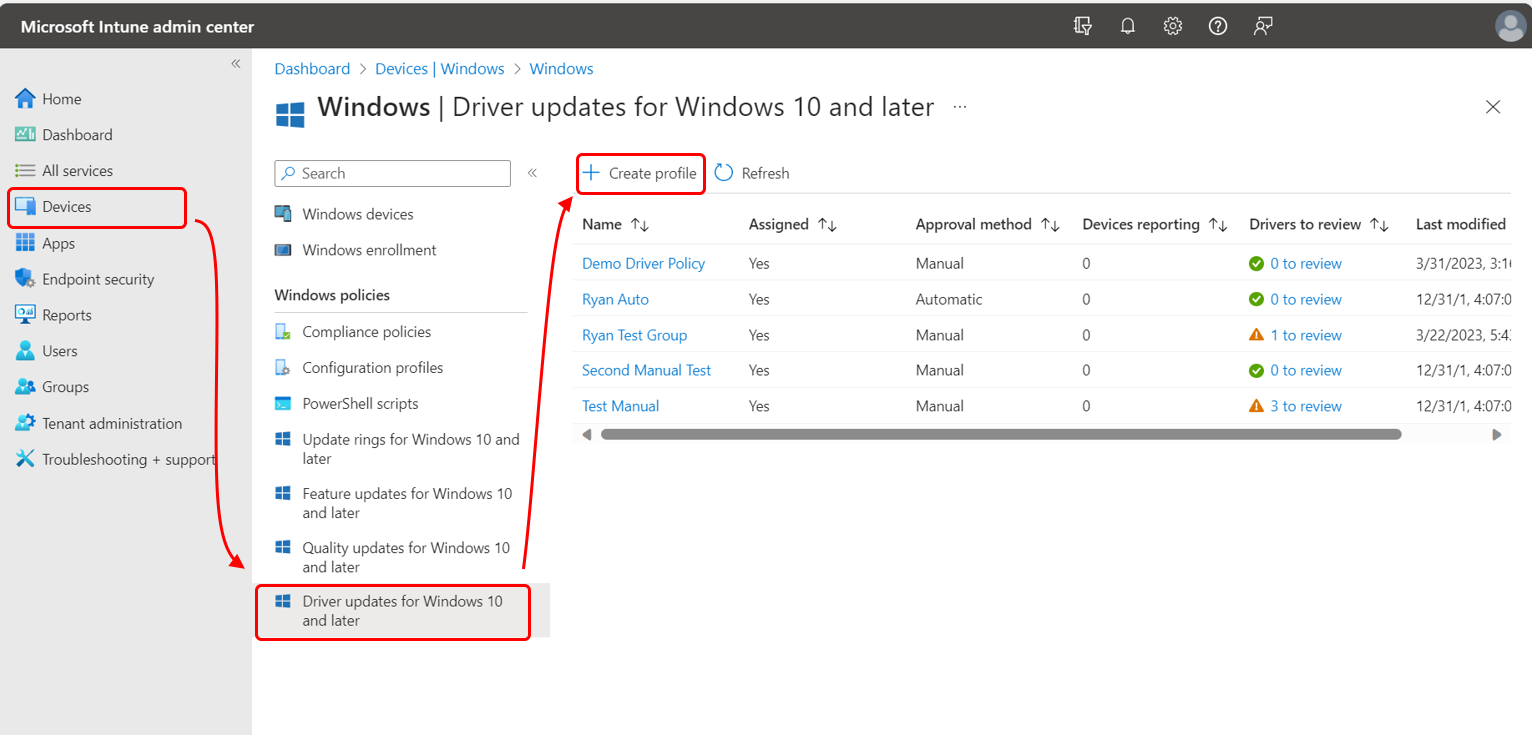Beleid voor Updates van Windows-stuurprogramma's beheren met Microsoft Intune
Dit artikel helpt u bij het gebruik van Microsoft Intune voor het maken en beheren van updatesbeleid voor Windows-stuurprogramma's voor uw Windows 10- en Windows 11-apparaten. Met deze beleidsregels kunt u de lijst met beschikbare stuurprogramma-updates bekijken die van toepassing zijn op de apparaten waarop het beleid is gericht, updates goedkeuren voor implementatie of de implementatie van afzonderlijke updates onderbreken. Wanneer stuurprogramma-updates zijn goedgekeurd, verzendt Intune de toewijzingen naar Windows Update, waarmee de update-installatie op apparaten wordt beheerd op basis van de beleidsconfiguratie.
Voordat u beleid voor stuurprogramma-updates maakt en implementeert, neemt u de tijd om de vereisten voor windows-stuurprogramma-updates te bekijken, een implementatieplan voor stuurprogramma-updates te maken en de veelgestelde vragen voor stuurprogramma-updates te bekijken. Deze onderwerpen vindt u in het overzichtsartikel updates van Windows Stuurprogramma's.
Nadat u beleidsregels voor stuurprogramma-updates hebt gemaakt, moet u deze regelmatig controleren op nieuw toegevoegde stuurprogramma-updates. Aanbevolen stuurprogramma-updates die worden toegevoegd aan beleidsregels die automatische goedkeuringen ondersteunen, worden zonder tussenkomst geïmplementeerd. Alle andere nieuwe updates die aan uw beleid zijn toegevoegd, worden echter pas geïnstalleerd als een beheerder deze handmatig heeft goedgekeurd.
Van toepassing op:
- Windows 10
- Windows 11
Updatebeleid voor Windows-stuurprogramma's maken
Gebruik de volgende procedure als handleiding voor het maken van beleidsregels voor het beheren van stuurprogramma-updates voor groepen apparaten.
Belangrijk
Beleidsregels voor Windows Update-ringen en beleidsregels die gebruikmaken van de instellingencatalogus, kunnen configuraties bevatten die de installatie van Windows-stuurprogramma-updates kunnen blokkeren. Controleer uw beleid voor de volgende configuraties om ervoor te zorgen dat stuurprogramma-updates niet worden geblokkeerd:
- Windows Update-ringbeleid: zorg ervoor dat de instelling van het Windows-stuurprogramma is ingesteld op Toestaan.
- Instellingen catalogusbeleid: In de categorie Windows Update voor Bedrijven zorgt u ervoor dat Wu-stuurprogramma's uitsluiten in Kwaliteitsupdate is ingesteld op Windows Update-stuurprogramma's toestaan.
Standaard gebruiken beide instellingen een configuratie die updates van Windows-stuurprogramma's toestaat .
Meld u aan bij het Microsoft Intune-beheercentrum en ga naar Apparaten>op platform>Windows>Updates windows10 en hoger beheren>Stuurprogramma-updates> en selecteer Profiel maken.
Voer op de pagina Basisinformatie de volgende eigenschappen in:
- Naam: een unieke beschrijvende naam voor het beleid. Geef profielen een naam, zodat u ze later eenvoudig kunt herkennen.
- Beschrijving: voer een beschrijving in voor het profiel. Deze instelling is optioneel, maar wordt aanbevolen.
Configureer in Instellingen de goedkeuringsmethode voor apparaatupdates in dit beleid. Selecteer een van de volgende opties voor goedkeuringsmethode:
Stuurprogramma-updates handmatig goedkeuren en implementeren : met deze optie heeft elke nieuwe stuurprogramma-update die wordt toegevoegd aan het beleid de status Moet worden beoordeeld. Een beheerder moet het beleid bewerken om de status van elke afzonderlijke update te wijzigen in Goedgekeurd voordat die update kan worden geïmplementeerd op toepasselijke apparaten.
Wanneer u een update handmatig goedkeurt, kunt u een datum opgeven waarop deze beschikbaar is voor Windows Update om te installeren op toepasselijke apparaten. Deze datum verschilt van de uitstelperiode die is vereist voor automatisch goedgekeurde updates in beleidsregels die gebruikmaken van automatische goedkeuringen.
Alle aanbevolen stuurprogramma-updates automatisch goedkeuren : met deze optie worden alle nieuwe aanbevolen stuurprogramma-updates die aan het beleid zijn toegevoegd, toegevoegd met de status Goedgekeurd en worden ze geïnstalleerd op toepasselijke apparaten zonder dat ze door een beheerder hoeven te worden beoordeeld of goedgekeurd.
Gebruik een beleid voor automatische goedkeuring als u ervoor wilt zorgen dat de stuurprogramma's op uw apparaten actueel blijven met de meest recente aanbevolen update voor OEM's.
Alle andere updates die geen aanbevolen stuurprogramma-update zijn, worden toegevoegd aan de lijst met andere stuurprogramma's voor beleidsregels met de status Beoordeling vereist. Net als updates die zijn toegevoegd aan een beleid waarvoor handmatige goedkeuring wordt gebruikt, moet een beheerder deze updates expliciet de status Goedgekeurd toewijzen voordat Windows Update ze kan installeren en kan een begindatum instellen.
Wanneer u een beleid instelt voor automatische goedkeuringen, moet u de volgende instelling configureren waarmee een uitstelperiode wordt gemaakt voor de automatisch goedgekeurde updates:
- Updates beschikbaar maken na (dagen): deze instelling is een uitstelperiode die vertraagt wanneer Windows Update begint met het implementeren en installeren van de nieuwe aanbevolen update die automatisch aan het beleid is toegevoegd met de status Goedgekeurd. De vertraging ondersteunt van nul tot 30 dagen en begint vanaf de dag dat de update wordt toegevoegd aan het beleid, niet vanaf de datum waarop de update beschikbaar is gesteld of gepubliceerd door de OEM. De uitstel is bedoeld om u de tijd te geven om de implementatie van de nieuwe aanbevolen update te identificeren en zo nodig te onderbreken.
Denk bijvoorbeeld aan een updatebeleid voor stuurprogramma's dat gebruikmaakt van automatische goedkeuringen en een uitstel van drie dagen heeft. Op 1 juni identificeert WUfB-DS een nieuwe aanbevolen stuurprogramma-update die van toepassing is op apparaten met dit beleid en voegt de update toe aan het beleid zoals goedgekeurd. Vanwege de uitstelperiode van drie dagen wacht Windows Update met het aanbieden van deze update aan elk apparaat tot 4 juni, drie dagen nadat deze aan het beleid is toegevoegd. Als de uitstel is ingesteld op nul dagen, zou Windows Update de update onmiddellijk op apparaten installeren.
Tip
Nadat een beleid is gemaakt, kunt u het beleid niet meer bewerken om het goedkeuringstype te wijzigen. Als het goedkeuringstype automatisch is, kunt u de waarde voor Updates beschikbaar maken na (dagen) bewerken.
Selecteer bij Bereiktags de gewenste bereiktags die u wilt toepassen.
Selecteer bij Toewijzingen de groepen die het beleid ontvangen. Raadpleeg Gebruikers- en apparaatprofielen toewijzen voor meer informatie over het toewijzen van profielen. Apparaten moeten worden toegewezen aan dit beleid en het beleid moet worden opgeslagen voordat WUfB-DS de toepasselijke stuurprogramma-updates kan identificeren die moeten worden toegevoegd aan de lijst met stuurprogramma's voor dit beleid.
Tip
We raden u aan een apparaat één beleid toe te wijzen voor updatebeleid voor stuurprogramma's. Het toewijzen van een apparaat aan slechts één beleid helpt de installatie te voorkomen van een stuurprogramma-update die in één beleid is geweigerd, maar in een tweede beleid is goedgekeurd. Houd er rekening mee dat beleid voor Windows-stuurprogramma-updates geen opties ondersteunt om stuurprogramma-updates te verwijderen of terug te draaien.
Controleer voor Controleren en maken de beleidsconfiguratie en selecteer vervolgens Maken. Wanneer u Maken selecteert, worden uw wijzigingen opgeslagen en wordt het profiel toegewezen. Het profiel wordt ook weergegeven in de beleidslijst.
Updatebeleid voor stuurprogramma's beheren en onderhouden
Na verloop van tijd kan de lijst met stuurprogramma-updates die beschikbaar zijn in een Windows-stuurprogramma-updatebeleid worden gewijzigd. De volgende gebeurtenissen kunnen wijzigingen aanbrengen in de beschikbare stuurprogramma-updates:
Apparaattoewijzingen: als de apparaattoewijzing voor een beleid wordt gewijzigd, kunnen de stuurprogramma-updates die beschikbaar zijn via het beleid, worden gewijzigd in overeenstemming met de apparaten die nu aan het beleid zijn toegewezen. Als u apparaattoewijzingen wijzigt, kunt u stuurprogramma-updates of nieuwe versies van updates toevoegen aan het beleid en updates verwijderen uit het beleid wanneer deze niet meer van toepassing zijn op een apparaat dat aan dat beleid is toegewezen.
Stuurprogramma-updates verouderen: zodra alle toepasselijke apparaten een updateversie van het stuurprogramma hebben geïnstalleerd, is die versie niet meer van toepassing op installatie op een apparaat met dat beleid en wordt de update verwijderd uit de stuurprogrammalijsten van het beleid.
Er zijn nieuwe versies van stuurprogramma-updates beschikbaar: wanneer een OEM een updateversie van stuurprogramma's uitbrengt die een stuurprogramma-update in een beleid vervangt, wordt de nieuwe update toegevoegd aan dat beleid.
Voor beleidsregels met automatische goedkeuring:
- Alle nieuwe aanbevolen stuurprogramma-updates worden automatisch goedgekeurd, maar worden pas geïmplementeerd als de uitstelperiode van het beleid voor nieuwe updates is bereikt. De eerder aanbevolen update, die nu een oudere versie is, wordt verplaatst naar de lijst met andere stuurprogramma's en blijft goedgekeurd.
- Nieuwe updates die geen aanbevolen stuurprogramma-update zijn, worden toegevoegd aan de lijst met andere stuurprogramma's van het beleid en hun status is ingesteld Op controle vereist. Deze updates moeten handmatig worden goedgekeurd voordat ze op een apparaat kunnen worden geïmplementeerd.
Voor beleidsregels met handmatige goedkeuringen worden alle nieuwe stuurprogramma-updates toegevoegd aan het beleid met de status Controle nodig. Deze status is van toepassing op updates die zijn toegevoegd aan de lijsten met aanbevolen stuurprogramma's en andere stuurprogramma's . Een beheerder moet alle updates in een handmatig goedkeuringsbeleid goedkeuren voordat deze op apparaten kan implementeren.
Wanneer u de lijst met updatebeleid voor Windows-stuurprogramma's bekijkt, wordt voor beleidsregels met nieuwe stuurprogramma-updates waarvoor handmatige goedkeuring is vereist, een geel waarschuwingspictogram en het aantal stuurprogramma-updates weergegeven dat moet worden gecontroleerd. Deze waarschuwing wordt weergegeven in de kolom Stuurprogramma's om te controleren van de beleidslijst. Zie Beleid identificeren met nieuw toegevoegde stuurprogramma-updates in dit artikel voor meer informatie over het beheren van stuurprogramma-updates.
U kunt het updatebeleid voor het apparaatstuurprogramma regelmatig controleren om te bepalen welke beleidsregels nieuwe stuurprogramma's hebben toegevoegd.
Zie De status van stuurprogramma-updates beheren verderop in dit artikel voor meer informatie over het handmatig goedkeuren van updates.
Beleid identificeren met nieuw toegevoegde stuurprogramma-updates
Wanneer u de lijst met beleidsregels voor stuurprogramma-updates in het beheercentrum bekijkt, kunt u beleidsregels identificeren waaraan nieuwe stuurprogramma's zijn toegevoegd door de kolom Stuurprogramma's te controleren op aanwijzingen van nieuwe updates die moeten worden gecontroleerd.
Opmerking
Een uitzondering hierop zijn nieuwe aanbevolen stuurprogramma-updates die worden toegevoegd aan een beleidsset voor automatische goedkeuring. Aanbevolen stuurprogramma-updates die de nieuwste of meest recente aanbevolen stuurprogramma-update zijn, worden toegevoegd aan het beleid en automatisch goedgekeurd, en hun status is nooit ingesteld op Controle nodig.
Als u wilt zoeken naar beleidsregels met nieuwe stuurprogramma-updates in afwachting van een beoordeling, gaat u in het beheercentrum naar het tabblad Updates> vanwindows 10 en latere updates>beheren>.
Bekijk in de lijst met Windows-stuurprogramma-updatebeleid de kolom Stuurprogramma's om te controleren op vermeldingen die aangeven dat er nieuwe updates zijn toegevoegd aan het beleid die u mogelijk wilt controleren en goedkeuren voor implementatie. In de volgende schermopname van de pagina Stuurprogramma-updates hebben twee beleidsregels nieuwe stuurprogramma-updates. De ene geeft 1 weer om te controleren , terwijl een andere geeft aan dat er 3 zijn om te controleren:
De twee beleidsregels met nieuwe stuurprogramma-updates implementeren deze nieuwe updates pas nadat een beheerder ze expliciet heeft goedgekeurd. U kunt ook de andere beleidsregels bekijken die geen nieuwe updates hebben ontvangen als u de goedgekeurde updates voor dit beleid wilt wijzigen.
Beleidsregels blijven het aantal nieuwe updates weergeven totdat elke update is goedgekeurd of geweigerd. Nadat alle huidige updates zijn beheerd, daalt het aantal tot nul (0) totdat nieuwe updates worden geïdentificeerd en toegevoegd aan het beleid.
Beleidseigenschappen en de lijst met stuurprogramma's
Terwijl u de lijst met updatebeleid voor Windows-stuurprogramma's bekijkt, kunt u details over een beleid bekijken door de beleidsnaam of een van de waarden ervan te selecteren. Beleidsdetails zijn beschikbaar via drie tabbladen.
- Op het eerste tabblad worden de eigenschappen van het beleid weergegeven, waar u de beleidsconfiguratie kunt controleren en bewerken.
- De andere twee tabbladen vormen de lijst met stuurprogramma's voor beleidsregels.
U kunt de lijst met stuurprogramma's gebruiken om de stuurprogramma-updates te controleren die WUfB-DS identificeert als van toepassing op een of meer apparaten die dat beleid ontvangen. In de lijst kunt u de goedkeuringsstatus van elke update bekijken en beheren.
Tip
De lijst met stuurprogramma's is geen record van de stuurprogrammaversies die momenteel zijn geïnstalleerd op apparaten die aan het beleid zijn toegewezen. In plaats daarvan is het een lijst met stuurprogramma-updates die worden geïdentificeerd door en verzameld door WUfB-DS, die kunnen worden geïnstalleerd op apparaten om hun bestaande stuurprogramma's te upgraden naar een nieuwere versie. Intune verzamelt geen inventaris van geïnstalleerde stuurprogramma's.
De lijst met stuurprogramma's is onderverdeeld in twee tabbladen:
Aanbevolen stuurprogramma's : aanbevolen stuurprogramma's komen het beste overeen met de 'vereiste' stuurprogramma-updates die door Windows Update voor een apparaat kunnen worden geïdentificeerd. Als u een aanbevolen update wilt zijn, moet de OEM- of stuurprogramma-uitgever de update markeren als vereist en moet de update de meest recente updateversie zijn die is gemarkeerd als vereist. Deze updates zijn dezelfde die beschikbaar zijn via Windows Update en zijn bijna altijd de meest recente updateversie voor een stuurprogramma.
Wanneer een OEM een nieuwere updateversie uitbrengt die in aanmerking komt als het nieuwe aanbevolen stuurprogramma, vervangt deze de vorige update als de aanbevolen stuurprogramma-update. Als de oudere updateversie nog steeds van toepassing is op een apparaat in het beleid, wordt deze verplaatst naar het tabblad Andere stuurprogramma's . Als de oudere versie eerder is goedgekeurd, blijft deze goedgekeurd.
Andere stuurprogramma's : andere stuurprogramma-updates zijn updates die beschikbaar zijn van de OEM (Original Equipment Manufacturer), afgezien van de huidige aanbevolen stuurprogramma-update. Deze updates blijven in een beleid zolang ze nieuwer zijn dan de stuurprogrammaversie die is geïnstalleerd op ten minste één apparaat met het beleid.
Deze updates kunnen het volgende omvatten:
- Een eerder aanbevolen update is vervangen door een nieuwere updateversie
- Firmware-updates
- Optionele stuurprogramma-updates of updates die de OEM niet standaard op alle apparaten wil installeren
Deze updates kunnen worden beheerd en geïmplementeerd via beleid voor Windows-stuurprogramma-updates, maar niet via het klassieke WUfB-clientbeleid (Windows Update for Business).
Tip
Wanneer een stuurprogramma-update niet meer nodig is voor een apparaat in het beleid, wordt die updateversie verwijderd uit de lijst met stuurprogramma's en het beleid. Beleidsregels behouden alleen de updateversies van stuurprogramma's die kunnen worden gebruikt om een stuurprogramma bij te werken op een apparaat met dat beleid.
In de volgende schermopname hebben we het beleid met de naamTest Manual geopend en het tabblad Aanbevolen stuurprogramma's geselecteerd:
Dit beleid vereist handmatige goedkeuring en heeft momenteel drie stuurprogramma-updates die in behandeling zijn.
Ter vergelijking: de volgende schermopname toont de inhoud van het tabblad Andere stuurprogramma's voor hetzelfde beleid.
Elke lijst met stuurprogramma's bevat de volgende details voor updates in het beleid. De meeste van de volgende details zijn gebaseerd op informatie die is verkregen uit de stuurprogramma-update van de OEM- of stuurprogrammafabrikant:
Stuurprogrammanaam : de naam van de stuurprogramma-update. Het is niet ongebruikelijk dat volgende versies van een update van een OEM of fabrikant identieke namen hebben. Gebruik de updateversie en releasedatum om onderscheid te maken tussen update-exemplaren.
Versie : de updateversie zoals geleverd door de OEM of fabrikant.
Fabrikant : de fabrikant van de stuurprogramma-update.
Stuurprogrammaklasse : de stuurprogrammaklasse wordt bepaald op basis van de details die zijn geschreven door de uitgever van het stuurprogramma en vertegenwoordigt meestal de stuurprogrammahardwareklasse. Deze informatie is niet altijd eenvoudig te bepalen of consistent voor updates van verschillende OEM-bronnen of fabrikanten. Wanneer de klasse van een stuurprogramma niet kan worden geïdentificeerd, wordt deze toegewezen aan de hardwareklasse Overige .
Releasedatum : de datum waarop de OEM deze stuurprogramma-update beschikbaar heeft gesteld.
Status : de huidige status van de stuurprogramma-update in dit beleid. U kunt de status voor afzonderlijke updates wijzigen door de naam van de stuurprogramma-update in de lijst te selecteren. Er zijn vier statusopties beschikbaar voor updates:
- Controle nodig
- Goedgekeurd
- Daalde
- Onderbroken
Zie De status van updates beheren in dit artikel voor meer informatie over deze vier statustypen en hoe u deze kunt beheren in een beleid.
Toepasselijke apparaten : dit getal geeft aan hoeveel apparaten een bepaalde versie van een update kunnen installeren. Hetzelfde apparaat kan worden gerapporteerd voor meerdere versies van een stuurprogramma-update op de tabbladen Aanbevolen stuurprogramma's en Andere stuurprogramma's . Apparaten melden meerdere keren wanneer er meer dan één nieuwere versie beschikbaar is voor een stuurprogramma dat nog steeds wordt gebruikt door het apparaat.
De status van stuurprogramma-updates beheren
Tijdens het weergeven van een lijst met beleidsstuurprogramma's kunt u afzonderlijke updates selecteren om de status ervan te controleren en te wijzigen.
De status van een stuurprogramma-update beheren:
Selecteer de update in de lijst met stuurprogramma's om het deelvenster Stuurprogramma beheren te openen. In de volgende schermopname hebben we de eerste stuurprogramma-update geselecteerd. Het deelvenster Stuurprogramma beheren van het stuurprogramma is geopend aan de rechterkant.
In het deelvenster Stuurprogramma beheren kunt u het volgende doen:
- Bevestig de naam van de stuurprogramma-update.
- Bekijk de status van de update. De update in de schermopname heeft de status Controle nodig.
- Bekijk het aantal apparaten waarop deze updateversie is geïnstalleerd. Omdat deze versie van de stuurprogramma-update nog niet is goedgekeurd en nog niet is geïnstalleerd op apparaten, wordt in dit aantal N.v.t.weergegeven voor Niet van toepassing.
- Selecteer de vervolgkeuzelijst voor Acties waar u een actie kunt kiezen om de status van de update te wijzigen. De opties voor een nieuwe stuurprogramma-update omvatten Geweigerd en Goedkeuren.
Hier volgen regels voor het beheren van de status van een stuurprogramma-update:
- Alleen nieuwe stuurprogramma-updates kunnen worden toegewezen aan de status Moet worden beoordeeld. Een nieuwe aanbevolen update die wordt toegevoegd aan een beleidsset voor Automatische goedkeuring, wordt echter toegevoegd als Goedgekeurd.
- Een stuurprogramma-update die moet worden beoordeeld , kan worden goedgekeurd of geweigerd.
- Een goedgekeurde update kan worden onderbroken.
- Een onderbroken update kan worden goedgekeurd.
- Nadat een update is goedgekeurd, kan deze nooit worden geweigerd, maar u kunt deze voor onbepaalde tijd onderbreken .
Hieronder vindt u details over elke status:
Controle nodig : deze status wordt gebruikt om nieuwe stuurprogramma's te identificeren die aan een beleid zijn toegevoegd.
Voor beleidsregels die handmatige goedkeuring gebruiken, is controle van toepassing op zowel nieuwe aanbevolen stuurprogramma's als nieuwe andere stuurprogramma's. Tenzij een beheerder de nieuwe updates expliciet goedkeurt, wordt deze niet geïmplementeerd op apparaten.
Voor beleidsregels die gebruikmaken van automatische goedkeuring:
- Een nieuw aanbevolen stuurprogramma wordt automatisch goedgekeurd en activeert de weergave van De beoordeling van de behoeften niet.
- Een nieuwe update die niet de aanbevolen stuurprogramma-update is, wordt toegevoegd aan de lijst Andere stuurprogramma's en gemarkeerd met Beoordeling van behoeften. De update blijft behouden als Moet worden beoordeeld totdat een beheerder deze handmatig goedkeurt.
Goedgekeurd : deze status geeft een update aan die is goedgekeurd voor installatie op toepasselijke apparaten.
Tip
Windows Update installeert alleen een stuurprogramma-update op een apparaat als de versie van de updates nieuwer is dan de versie van het stuurprogramma dat zich momenteel op het apparaat bevindt. Als gevolg hiervan is er geen risico dat een beleid een oudere versie van een stuurprogramma installeert en de stuurprogrammaversie van een apparaat downgradet.
De volgende regels zijn van toepassing op de instelling Goedgekeurd voor een update:
Beleid met automatische goedkeuring: alle nieuwe updates voor aanbevolen stuurprogramma's worden automatisch geconfigureerd als Goedgekeurd en vervangen alle bestaande aanbevolen stuurprogramma-updates voor hetzelfde stuurprogramma. Nadat de update automatisch is goedgekeurd, is de uitstelperiode van het beleid van toepassing voordat deze op een apparaat kan worden geïnstalleerd.
Wanneer een nieuwe aanbevolen update een oudere aanbevolen stuurprogramma-update vervangt, wordt de oudere stuurprogramma-update verplaatst naar de lijst met andere stuurprogramma's , maar blijft goedgekeurd. Deze wijziging van de locatie van de stuurprogrammalijst is belangrijk om te onthouden, omdat Windows Update alleen de meest recente goedgekeurde versie van een stuurprogramma-update in een beleid implementeert. Als de meest recente goedgekeurde versie echter is onderbroken, implementeert Windows Update de volgende meest recente versie van de stuurprogramma-update die goedgekeurd blijft en van toepassing blijft op een apparaat.
Beleid met handmatige goedkeuring: voor beleidsregels waarvoor handmatige goedkeuring is vereist, moet u het beleid bewerken en nieuwe updates beheren om ze te configureren als Goedgekeurd. Zodra deze optie is ingesteld op Goedgekeurd, kunt u een instelling configureren met de naam Beschikbaar maken in Windows Update. Hier moet u een datum opgeven die aangeeft wanneer de update beschikbaar is voor installatie op toepasselijke apparaten. Als u dit veld leeg laat, wordt de update onmiddellijk goedgekeurd voor installatie op apparaten.
Belangrijk
Telkens wanneer de status van een stuurprogramma-update handmatig wordt gewijzigd in Goedgekeurd, wordt de beschikbaarheid van die update (wanneer Windows Update deze op apparaten gaat implementeren) gedefinieerd op de datum die u toewijst voor Beschikbaar maken in Windows Update.
Dit gedrag is van toepassing wanneer u een update handmatig instelt als Goedgekeurd in beleid met handmatige goedkeuring en in beleidsregels met automatische goedkeuring. In beleidsregels met automatische goedkeuring omvat dit de handmatige goedkeuring van een update in de lijst met andere updates of bij het opnieuw valideren van een aanbevolen update die is onderbroken.
Onderbroken : wanneer een update is ingesteld op Onderbroken, wordt deze in de wacht gezet en niet via dit beleid op meer apparaten geïmplementeerd totdat de status handmatig wordt gewijzigd in Goedgekeurd. Als u een update onderbroken, wordt een voltooide installatie van de update niet teruggedraaid, maar kan een actieve installatie van een update die momenteel wordt uitgevoerd, worden gestopt.
Wanneer u de meest recente versie van een goedgekeurde update onderbreekt, maakt Windows Update die update niet langer beschikbaar voor apparaten wanneer ze de volgende keer op updates scannen. Als het beleid echter een eerdere updateversie heeft voor hetzelfde stuurprogramma dat goedgekeurd blijft, begint Windows Update die oudere versie te installeren op toepasselijke apparaten.
Overweeg het volgende scenario: U hebt een beleid met automatische goedkeuringen, waarvoor de aanbevolen update voor de printer van het apparaat versie 3 is. Deze stuurprogramma-update is geslaagd op alle apparaten waarop het is geïnstalleerd en is langer beschikbaar dan de uitstelperiode van het nieuwe stuurprogramma voor beleidsregels.
Voordat alle apparaten de update van versie 3 installeren, wordt er een nieuwere versie van de update uitgebracht, namelijk versie 4. De nieuwe stuurprogramma-update versie 4 is een aanbevolen stuurprogramma, dat automatisch wordt goedgekeurd in het beleid.
Wanneer versie 4 het nieuwe aanbevolen stuurprogramma wordt, wordt de update van versie 3 verplaatst naar de lijst met andere stuurprogramma's , maar blijft goedgekeurd. Omdat versie 4 de nieuwste versie is, implementeert dit beleid versie 4 op apparaten en begint dit te doen wanneer de uitstelperiode voor het beleid voor nieuwe stuurprogramma's afloopt. Totdat deze uitstelperiode is bereikt om implementatie van versie 4 toe te staan, blijft de vorige updateversie die is goedgekeurd, implementeren op apparaten.
Later kiest u ervoor om de update van versie 4 te onderbreken. Windows Update stopt de implementatie van versie 4 onmiddellijk en begint met het implementeren van versie 3 op apparaten waarop de stuurprogramma-update versie 3 of latere versie nog niet is geïnstalleerd. Deze implementatie vindt plaats omdat versie 3 goedgekeurd blijft en nu de meest recente goedgekeurde versie van het afdrukstuurprogramma in het beleid is. De implementatie van versie 3 hoeft niet te wachten tot een uitstelperiode is beëindigd, omdat deze eerder langer is goedgekeurd dan de huidige uitstelconfiguratie van het beleid.
Geweigerd : u kunt configureren dat een stuurprogramma-update wordt geweigerd, waardoor deze niet meer wordt weergegeven als een nieuw stuurprogramma dat moet worden bekeken.
Als u een update instelt op geweigerd, wordt deze niet verwijderd uit het beleid en kunt u deze weer wijzigen in Goedgekeurd als u wilt dat de update wordt geïmplementeerd op toepasselijke apparaten.
Bulksgewijs stuurprogramma-updates
Met bulksgewijs stuurprogramma-updates kan de gebruiker meerdere stuurprogramma's voor apparaten tegelijk goedkeuren, onderbreken of weigeren.
Bulkupdates voor stuurprogramma's gebruiken
Meld u aan bij het Microsoft Intune-beheercentrum en ga naar apparaten>op platform>Windows> Updateswindows 10 en latere updates>beheren>Stuurprogramma-updates en selecteer een bestaand beleid. Zie Updatebeleid voor Windows-stuurprogramma's maken als u een nieuw beleid wilt maken.
Selecteer op de pagina Stuurprogramma-updates de optie Bulkacties.
Selecteer op het tabblad Actie selecteren een van de acties in de vervolgkeuzelijst Stuurprogrammaacties . Meerdere stuurprogramma's goedkeuren, onderbreken of weigeren .
Als u een actie selecteert waarvoor meer informatie nodig is, bijvoorbeeld als u Goedkeuren selecteert, moet u ook de begindatum selecteren met Beschikbaar maken in Windows Update. Selecteer Volgende.
Op het tabblad Stuurprogramma's selecteren gebruikt u Stuurprogramma's selecteren om de beschikbare stuurprogramma's weer te geven en te selecteren. De fly-out Beschikbare stuurprogramma's selecteren wordt weergegeven. De weergegeven lijst bevat stuurprogramma's die kunnen worden goedgekeurd. Bijvoorbeeld stuurprogramma's met de status Onderbroken of Moet worden beoordeeld. Dit komt omdat u stuurprogramma's kunt (opnieuw) goedkeuren die zijn onderbroken of die de status Moeten controleren hebben. Stuurprogramma's die al zijn goedgekeurd, worden uitgefilterd.
In de fly-out Beschikbare stuurprogramma's selecteren kunt u ook bulksgewijs de stuurprogramma's selecteren.
Opmerking
U kunt maximaal 100 stuurprogramma's tegelijk selecteren. Als u meer dan een 100 selecteert en Opslaan selecteert, wordt er een foutbericht weergegeven.
Selecteer Opslaan en vervolgens Volgende.
Op het tabblad Controleren +Opslaan kunt u de aangebrachte wijzigingen bekijken en opslaan.
Opmerking
U kunt acties niet combineren. U kunt bijvoorbeeld een set niet in één actie onderbreken en goedkeuren . U moet elke actie afzonderlijk doorlopen.
Voordelen van bulksgewijs stuurprogramma-updates
De bulkupdates van stuurprogramma's kunnen de gebruiker helpen om de stuurprogramma-updates efficiënter en gemakkelijker te beheren. De gebruiker kan bijvoorbeeld alle stuurprogramma's samen goedkeuren vóór een normale maandelijkse beveiligingsrelease en deze plannen om op die dag te beginnen.
Volgende stappen
- Overzicht van Windows-stuurprogramma-updates gebruiken
- Updaterapporten voor Windows-stuurprogramma's gebruiken